GIMP, široce používaný editor obrázků, vám absolutně umožňuje oříznout obrázky. Jak oříznout v GIMPu? Jak oříznout obrázky v gimpu? Nebojte se, tento příspěvek vám poskytne průvodce krok za krokem. A pokud chcete vytvářet úžasná videa nebo prezentace s obrázky, vyzkoušejte MiniTool MovieMaker, který splní vaše potřeby.
V předchozích příspěvcích jste se dozvěděli, co je GIMP a jak změnit velikost obrázku v gimpu. Dnešní příspěvek vám ukáže, jak oříznout v gimpu. Existují 2 způsoby oříznutí obrázků v GIMPu:pomocí nástroje oříznutí nebo nástroje pro výběr.
Jak oříznout v GIMPu pomocí nástroje Crop Tool?
Zde je návod, jak oříznout obrázek v gimpu.
Krok 1. Spusťte GIMP. Pokud jste nenainstalovali GIMP, klikněte sem a stáhněte si tento editor obrázků.
Krok 2. Na panelu nabídek vyberte Soubor> Otevřít vyhledejte cílovou složku, vyberte požadovaný obrázek a klikněte na tlačítko Otevřít nahrajte tento obrázek, který chcete oříznout.
Krok 3. Klikněte na Oříznout ikonu nástroje nebo klepněte na Nástroje> Nástroje pro transformaci> Oříznout aktivovat tento nástroj.
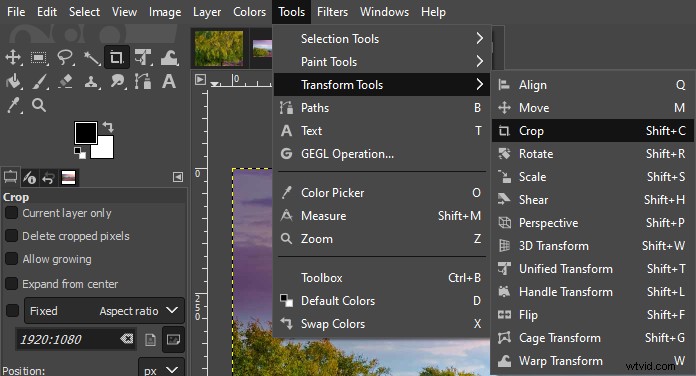
Krok 4. Přetažením myši nakreslete obdélník kolem oblasti obrázku, kterou chcete zachovat. Tmavá oblast mimo obdélník bude odstraněna.
Krok 5. Pohybem myši upravte oblast oříznutí, jak si přejete.
Krok 6. Dvakrát klikněte do tmavé oblasti nebo klepněte na Enter stiskněte na klávesnici pro oříznutí obrázku.
Krok 7. Klepněte na Soubor> Uložit uložit tento oříznutý obrázek.
Jak oříznout v GIMPu pomocí Nástroje pro výběr obdélníku ?
Krok 1. Otevřete GIMP a klikněte na Soubor> Otevřít otevřete obrázek.
Krok 2. Vyberte Nástroj pro výběr obdélníku nebo klikněte na Nástroje> Nástroje pro výběr> Výběr obdélníku .
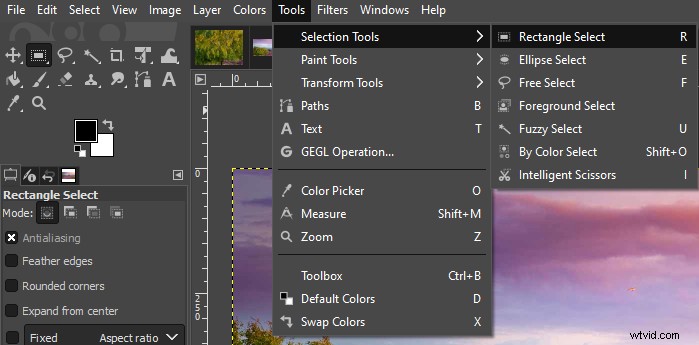
Krok 3. Přetáhněte myš a zvýrazněte oblast stejným způsobem jako nástroj Crop Tool a poté upravte oblast výběru.
Krok 4. Až budete spokojeni s výběrem, který chcete oříznout, klikněte na obrázek a vyberte možnost Oříznout na výběr .
Krok 5. Klepněte na Soubor> Uložit uložit tento upravený obrázek do počítače.
Bonus – Jak otočit obrázek v GIMPu?
Nyní jste se naučili 2 způsoby, jak oříznout obrázky v gimpu. Kromě toho vám GIMP umožňuje otáčet obrázky. Jak otočit obrázek v GIMPu? Zde jsou kroky.
Krok 1. Spusťte GIMP a klepněte na Soubor> Otevřít vyberte obrázek.
Krok 2. Vyberte Nástroje> Nástroje pro transformaci> Otočit zobrazíte dialogové okno Otočit.
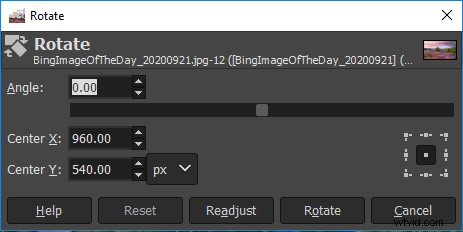
Krok 3. V dialogovém okně Otočit zadejte požadovanou hodnotu a klikněte na tlačítko Otočit otočit tento obrázek.
Poznámka: Pokud chcete obrázek otočit, stačí vybrat Nástroje> Nástroje pro transformaci> Překlopit pro obrácení vrstvy, výběru nebo cesty vodorovně nebo svisle.Krok 4. Klikněte na Soubor> Uložit pro uložení tohoto obrázku.
Závěr
Jak oříznout v GIMPu? Je to velmi snadné, že? Tento příspěvek ukazuje, jak oříznout obrázek v GIMPu a jak otočit obrázek v GIMPu. Postupujte podle těchto pokynů a zkuste oříznout nebo otočit obrázky pomocí softwaru pro úpravu obrázků GIMP!
